Por que e como sincronizar e-mail no Android - Dicas em anexo
O e-mail desempenha um papel importante em nossa vida profissional diária. Por conveniência, é necessário sincronizar o e-mail entre dispositivos. Então, como sincronizo meu e-mail? Este artigo lhe dará a resposta e ajudará você a resolver perguntas como "Por que o e-mail do meu telefone não está sincronizando com o meu computador?"
CONTEÚDO DA PÁGINA:
Parte 1: O que é sincronização de e-mail e seus benefícios
Sincronização de e-mail refere-se ao processo de manter os dados de e-mail consistentes entre o cliente de e-mail e o servidor de e-mail.
Depois que sua conta de e-mail estiver conectada e sincronizada em vários dispositivos, os usuários poderão visualizar e gerenciar e-mails em diferentes dispositivos, que estarão todos atualizados em todos os dispositivos. Quaisquer operações realizadas em um dispositivo serão refletidas nos outros. Por exemplo, se você ler um e-mail em seu smartphone, ele também será exibido como "lido" em seu computador. Além disso, se você excluir um e-mail em um dispositivo, não verá o e-mail em todos os seus dispositivos sincronizados.
Seus benefícios:
Ele permite que os usuários troquem e-mails em diferentes dispositivos perfeitamente, e os dados são os mais recentes. Os usuários podem verificar e processar e-mails a qualquer hora e em qualquer lugar, seja em um computador, celular ou tablet, o que melhora a eficiência do trabalho em grande medida.
Parte 2: Como sincronizar e-mail no Android
Esta seção apresentará como sincronizar e-mails no Android por meio de três aplicativos.
E-mail (o aplicativo integrado)
Passo 1. Abra Configurações no seu celular. Role para baixo para encontrar Contas.
Passo 2. Clique Adicionar contas e escolha o E-mail opção.
Passo 3. Introduza o seu E-mail e Senha nas caixas. Depois, siga os prompts para concluir o processo de configuração para seu provedor de e-mail específico.
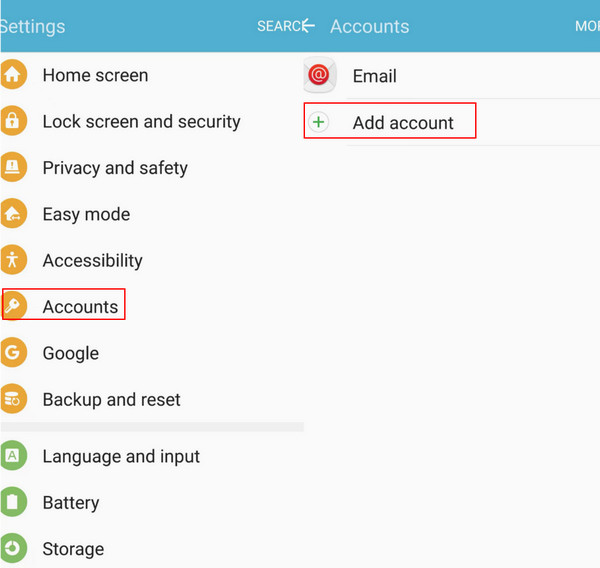
Passo 4. Toque nas contas que você acabou de adicionar e você verá uma opção na página. Toque no botão de alternância em depois Sincronizar e-mail. Então, você verá todos os e-mails na sua caixa de entrada que vieram com o telefone.
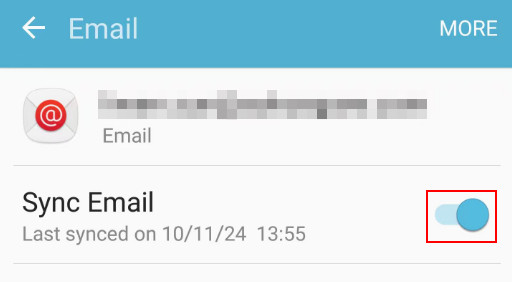
Você também pode ativar a sincronização no e-mail clicando nas configurações no aplicativo de e-mail. Em seguida, ative a alternância após o Sincronizar conta.
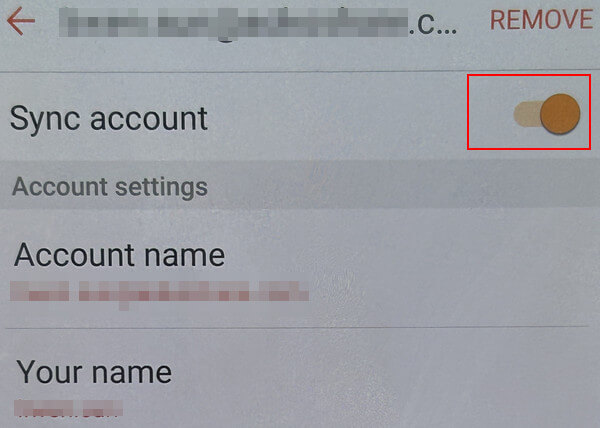
Mude o controle deslizante para a esquerda para parar de sincronizar e-mails.
Você também pode sincronizar e-mail no Android adicionando sua conta de e-mail no Gmail ou Outlook. Os passos estão abaixo:
Gmail
Aqui estão os passos para sincronizar e-mails via Gmail.
Passo 1. Abra Gmail no seu celular.
Passo 2. Clique na Menu (três tiras) no canto superior esquerdo. Em seguida, role para baixo até o topo para encontrar Configurações. Clique Adicionar Conta e faça login nas contas desejadas com uma senha. Lembre-se de não Esqueci a senha do Gmail.

Passo 3. Clique na conta que você acabou de adicionar. Selecione Sincronizar Gmail para sincronizar e-mails sem alternar entre diferentes clientes de e-mail.
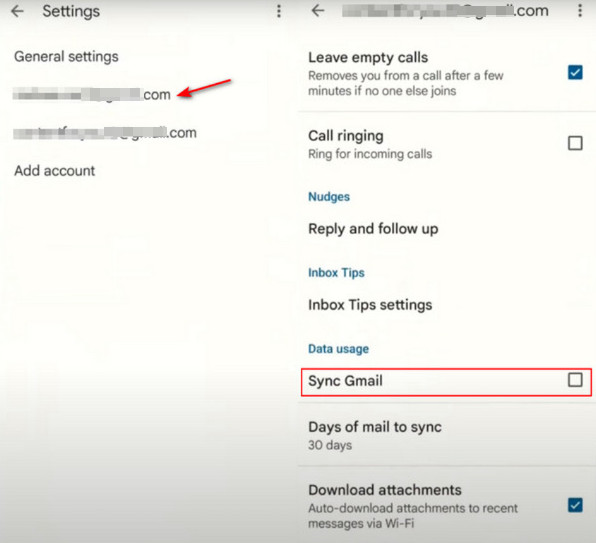
Outlook
Aqui, mostraremos como sincronizar e-mails com o Outlook.
Passo 1. Apresentação livro Outlook. Vá até o canto superior esquerdo e pressione seu nome (mostrado na foto abaixo).
Passo 2. Escolha a segunda opção na barra de navegação à esquerda e selecione Adicionar conta de email.
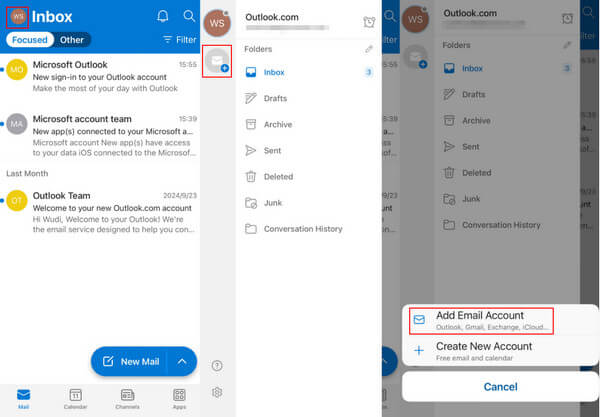
Passo 3. Insira o endereço de e-mail e a senha relacionada para adicionar a conta.
Então, você verá e-mails relevantes na interface.
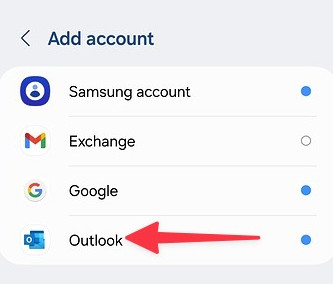
Mais dicas:
Se você deseja sincronizar dados entre dispositivos sem clicar em tantas opções, você deve saber Apeaksoft MobieTrans.
É uma ferramenta prática no desktop que pode sincronizar dados convenientemente entre dispositivos. Conecte seus dispositivos ao computador, e ele ajudará você a transferir arquivos para outro dispositivo com apenas um clique.
Botão de download:
Download seguro
As etapas são as seguintes:
Passo 1. Baixar Apeaksoft MobieTrans pressionando o botão acima. Execute-o após a instalação.
Passo 2. Conecte seus dispositivos Android ao computador com dois cabos USB.
Passo 3. Clique na coluna superior para escolher seu dispositivo antigo. Em seguida, clique nas funções correspondentes na barra de navegação esquerda (fotos, música, vídeos, etc.) e verificar os arquivos que você deseja transferir. Por fim, clique no semelhante ao telefone padrão e escolha outro telefone para transferir seus dados.

Além de sincronizar dados de Android para Android, você também pode usar esta ferramenta para transferir fotos do Android para o computador.
Parte 3: Por que meu e-mail não está sincronizando no meu Samsung
Se o seu e-mail não estiver sincronizando no seu telefone Samsung, pode ser porque as configurações relevantes não estão ativadas. Tente os passos abaixo:
Passo 1. Acesse Configurações e role para baixo para encontrar Contas.
Passo 2. Clique em MAIS no canto superior direito da página. Então, você verá palavras como Ativar sincronização automática. Toque nele. Não se esqueça de ligar o Sincronizar e-mail opção.
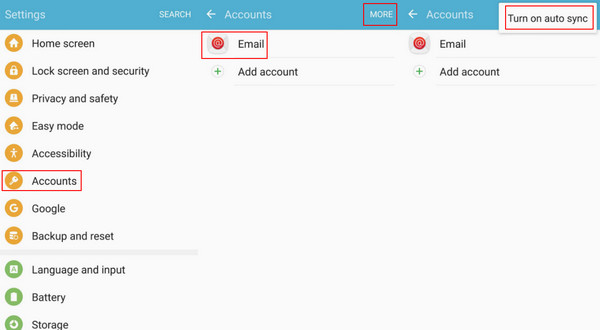
Em seguida, tente abrir o aplicativo Email no seu Samsung e verifique se ele está sincronizado. Certifique-se de que você está conectado à mesma conta. Se seu email ainda não estiver sincronizando, tente os seguintes métodos.
Parte 4: E se o e-mail não estiver sincronizando
Em seguida, discutiremos a solução para e-mail não sincronizando. Os métodos abaixo são aplicáveis geralmente. Se você encontrar e-mail Samsung não sincronizando com e-mail Comcast, e-mail Xfinity não sincronizando no Android, e-mail Comcast não sincronizando ou e-mail Outlook não sincronizando, você pode tomar as medidas abaixo.
1. Verifique sua conexão com a Internet
Pode ser a solução de problemas mais comum quando seu e-mail Android não está sincronizando. Certifique-se de que seu dispositivo Android tenha uma conexão de internet estável.
2. Limpar cache do aplicativo
Às vezes, você não consegue sincronizar e-mails porque o cache do aplicativo expirou. Tente limpar o cache do aplicativo de e-mail seguindo estas etapas: Vá para Configurações > Apps > E-mail > Armazenamento > Limpar Cache.
3. Atualizar aplicativo de e-mail
Às vezes, as coisas dão errado porque o aplicativo não é a versão mais recente. Você pode abrir o Google Play Store, Vá para o Meus aplicativos e jogose atualize o aplicativo de e-mail, se disponível.
4. Reinicie o dispositivo
Às vezes, uma simples reinicialização pode resolver muitos problemas. Tente fechar o e-mail em segundo plano e iniciá-lo novamente.
Conclusão
Nós introduzimos o que sincronizar e-mail é, como sincronizar e-mail no Android, e o que fazer se o e-mail não estiver sincronizando. Espero que você ache este artigo útil.
Artigos Relacionados
Como transferir o Android para USB Flash Drive do computador? Aqui está o nosso tutorial para transferir fotos, contatos, músicas e outros arquivos do Android para a unidade flash USB.
Como recuperar e-mails excluídos deve considerar diferentes provedores de serviços de e-mail. Este guia completo irá ajudá-lo a recuperar e-mails de provedores populares.
Como enviar uma mensagem de voz do iPhone via e-mail? O que você deve fazer para enviar arquivos de memo de voz grandes? Apenas aprenda mais sobre as soluções do artigo.
Procurando como sincronizar contatos do iPhone para o Mac? Este artigo mostra como fazer isso e corrige o problema de não sincronização. Também apresentamos 3 outros métodos.

